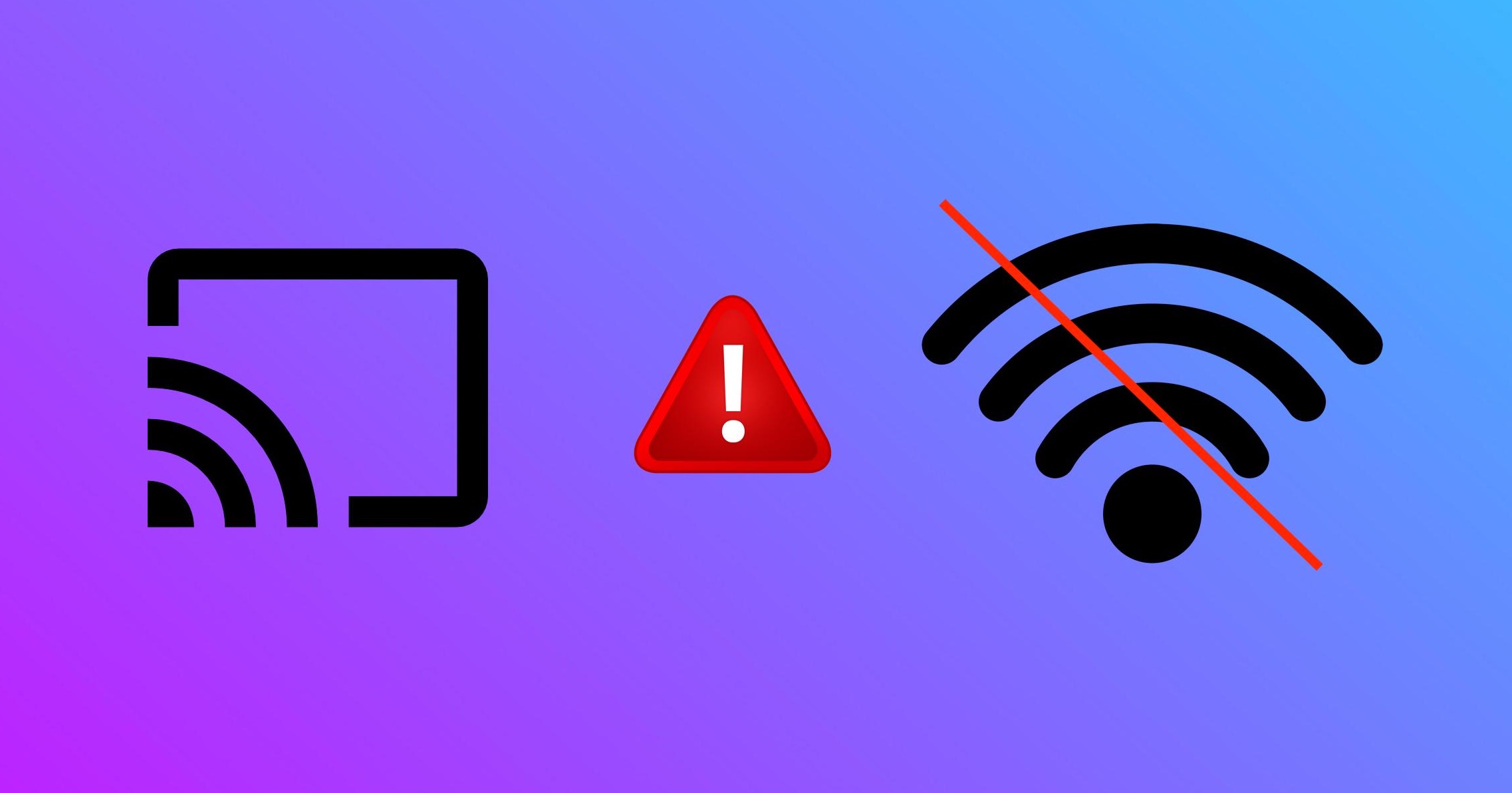Chromecast는 Google의 스마트 TV 기술로, 특정 TV 모델에 기본 설치되어 있거나 외부 기기로 제공됩니다. 이 Chromecast 기기를 사용하면 사용자는 대형 화면에서 동영상 콘텐츠를 스트리밍하거나 음악을 들을 수 있으며, iPhone에서 콘텐츠를 전송할 수도 있습니다.
좋아하는 콘텐츠를 즐기려면 인터넷 연결이 필수입니다. 하지만 때로는 인터넷 연결이 불가능한 경우가 있어 많은 사람들이 인터넷 없이 Chromecast를 사용하는 방법을 찾고 있습니다.
다행히도, 여러분은 올바른 곳에 도착하셨습니다. 여기서는 Wi-Fi 연결 없이 Chromecast를 사용할 수 있는 여러 실용적인 방법을 살펴봅니다. 이 방법에는 Google의 기본 Home 앱 사용부터 유선 어댑터 사용까지 다양한 방법이 포함됩니다.

Wi-Fi 없이 Google Home 게스트 모드를 사용하여 Chromecast 사용하는 방법
Google Home 앱은 Chromecast를 처음 설정할 때 사용하는 방법이며, 일부 사용자에게는 Wi-Fi가 끊기거나 사용할 수 없게 될 경우 Guest Mode(게스트 모드)를 사용할 수 있습니다. 게스트 모드는 모바일 연결을 사용하여 iPhone에서 캐스팅할 수 있도록 해주는 설정입니다.
모든 기기와 휴대폰 조합이 게스트 모드를 지원하는 것은 아니며, iPhone 사용자는 지원 여부가 불확실할 수 있다는 점에 유의해야 합니다. 따라서 다음 지침을 따라 이 기능을 사용할 수 있는지 확인해야 합니다:
1. Google Home 앱을 엽니다.
2. Chromecast 기기를 선택하세요.
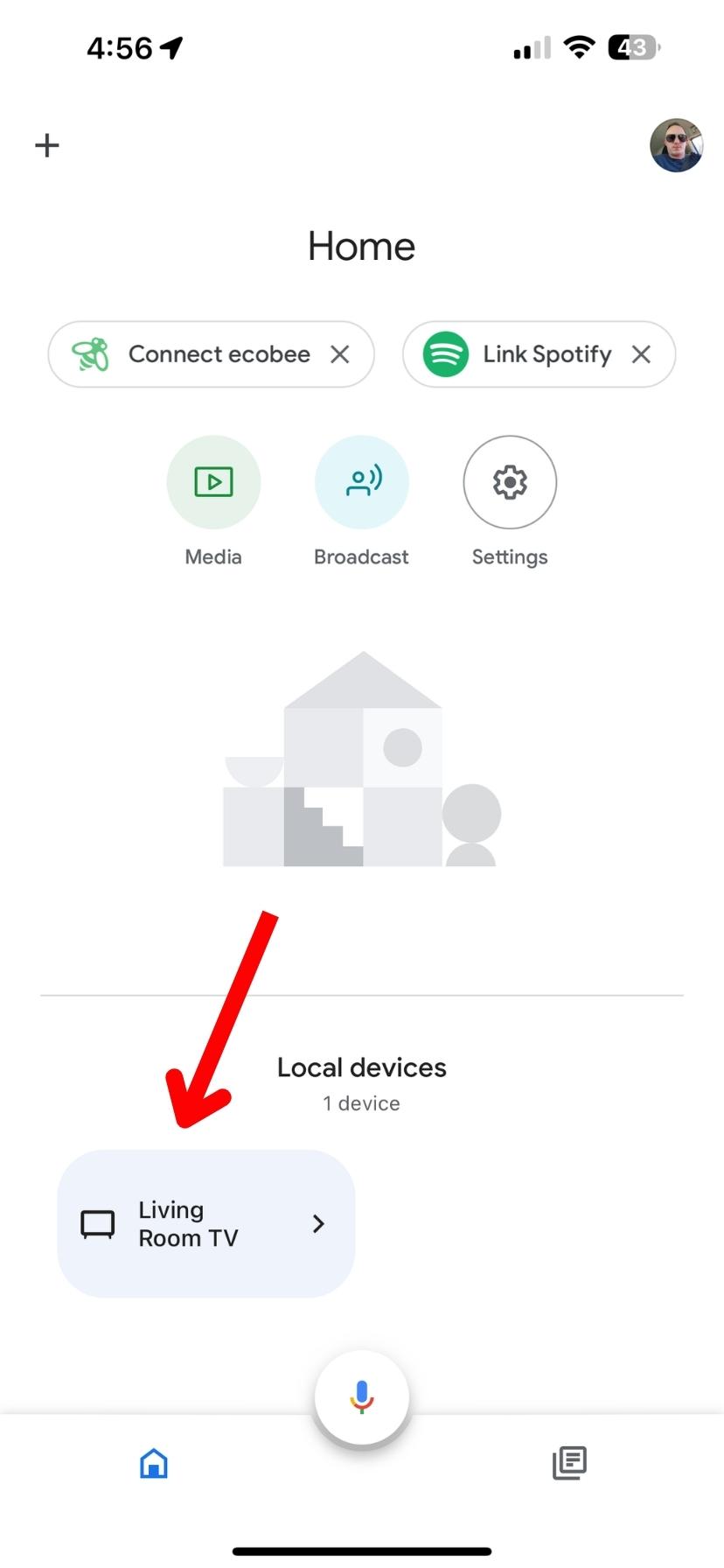
3. 휴대폰과 Chromecast가 게스트 모드를 지원하는 경우, 기기 설정을 위한 기어 아이콘이 표시됩니다.
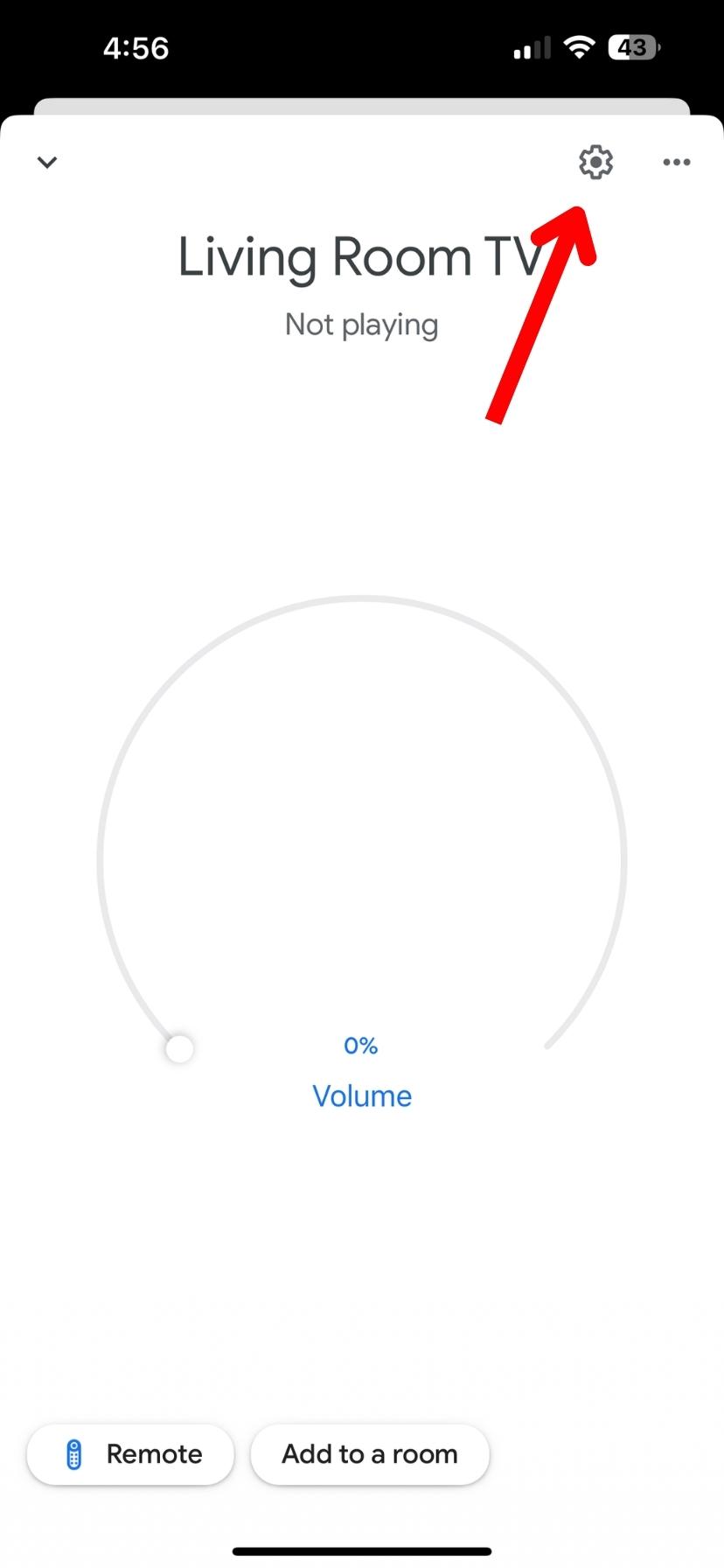
기어 아이콘이 없다면, Wi-Fi 없이 iPhone을 Chromecast에 연결하는 게스트 모드 기능을 사용할 수 없습니다. 안드로이드 사용자는 게스트 모드 사용에 더 유리하며, 기어 아이콘이 있다면 다음 단계를 따라 진행하세요:
1. 인식 및 공유를 탭하세요.
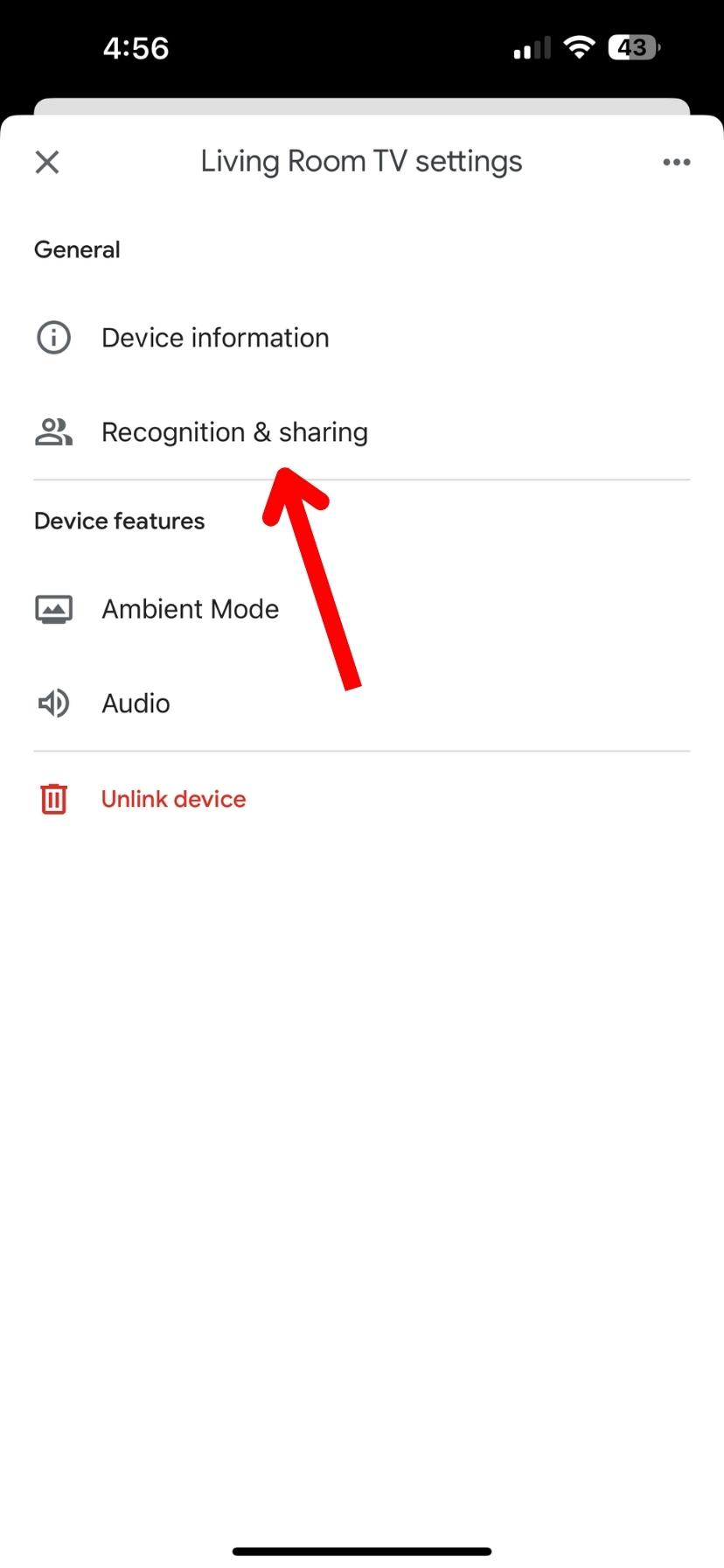
2. 게스트 모드를 선택하세요(가능한 경우).
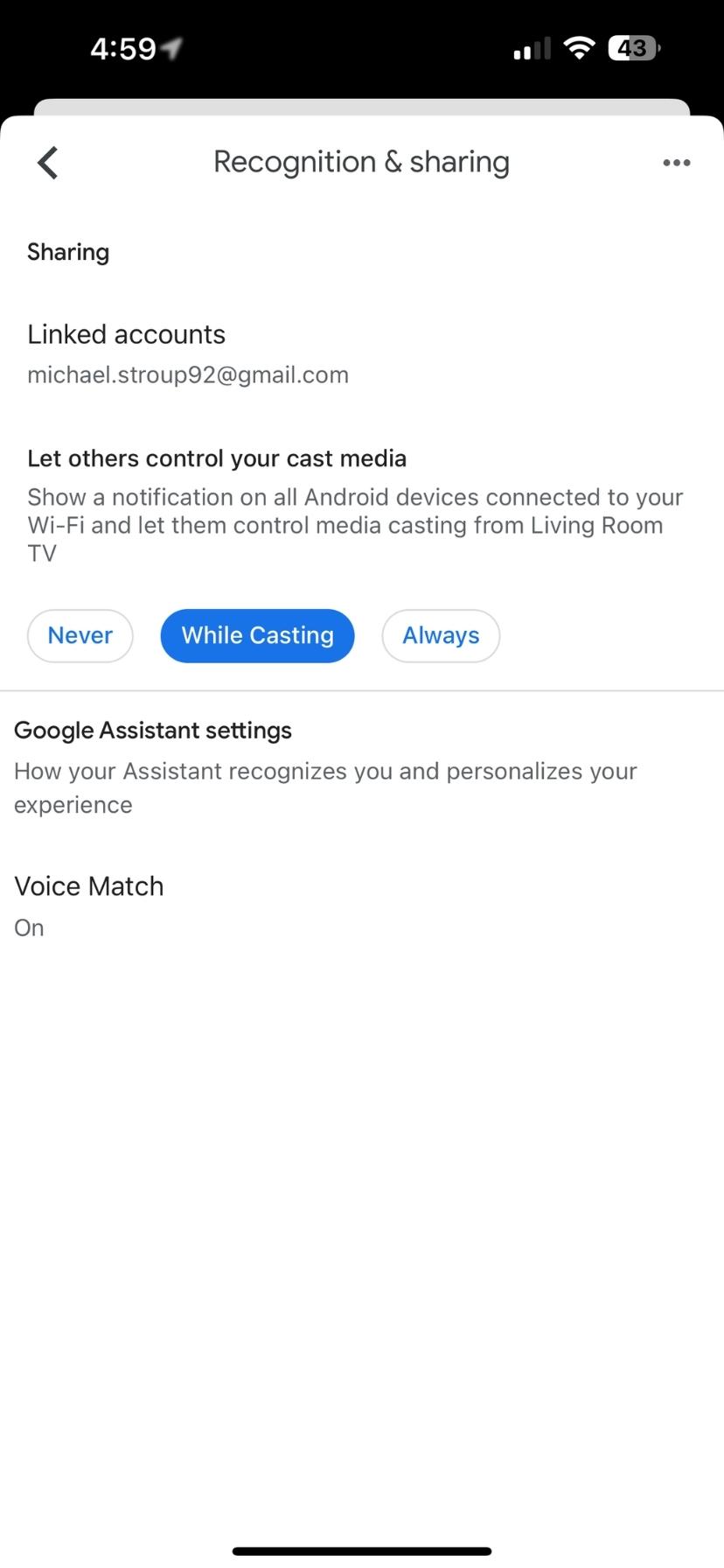
3. 슬라이더를 전환하세요. 호스트로서, 아래에 게스트 모드 슬라이더에 표시되는 핀을 가지게 됩니다. 누군가가 휴대폰으로 Chromecast에 영상을 전송하면, 그 사용자는 영상을 재생하기 위해 호스트 핀을 입력해야 할 수도 있습니다.
대신 유선 연결을 사용하세요
아직 Wi-Fi 없이 Chromecast를 사용하는 방법을 찾고 있다면, Wi-Fi 연결 없이 Chromecast를 사용할 수 있게 해주는 몇 가지 유선 방법이 있습니다. 한 가지 방법은 Chromecast를 그대로 사용할 수 있게 해주고, 다른 방법은 스마트 기기를 완전히 우회하여 인터넷이 없어도 휴대폰 화면을 미러링할 수 있게 해줍니다.
먼저, Chromecast용으로 제작된 어댑터를 사용하여 이더넷 연결을 할 수 있습니다. 이 어댑터를 사용하면 인터넷 라우터와 어댑터에 이더넷 케이블을 연결한 다음, 어댑터를 Chromecast에 연결하여 유선 인터넷 연결을 제공할 수 있습니다.
둘째로, 위에서 언급한 Chromecast 사용 방법을 사용할 수 없는 경우에는 유선 HDMI 어댑터를 대신 사용할 수도 있습니다. 유선 연결은 리모컨 기능이나 Chromecast의 스마트 기능은 사용할 수 없지만, 화면 미러링은 가능합니다.
Chromecast에 인터넷이 없을 때 유용한 이 꿀팁을 사용하세요:
1. HDMI to Lightning 어댑터를 아이폰의 충전 포트에 연결하세요.

2. TV의 빈 슬롯에 HDMI 케이블을 연결하세요.
3. HDMI 케이블의 다른 쪽 끝을 HDMI to Lightning (또는 iPad Pro 및 Android 기기의 경우 USB-C) 어댑터에 연결한 후, 다시 기기에 연결합니다.

4. TV의 입력을 HDMI 설정에 맞는 입력으로 변경하세요.
5. 완료되었습니다! 이제 iPhone이 HDMI 케이블을 통해 TV에 연결되었습니다.

스마트폰 핫스팟 사용하기
Comcast와 같은 인터넷 서비스 제공업체들은 이동 중에도 robust한 인터넷 옵션 네트워크를 제공하지만, 항상 필요한 곳에서 이용 가능한 것은 아닙니다. Wi-Fi 없이 캐스팅하고 싶을 때는 스마트폰의 모바일 데이터를 이용해 Chromecast 기기에 인터넷을 제공할 수 있습니다.
스마트폰의 핫스팟을 사용하려면 먼저 기기 설정에서 이 기능을 활성화해야 합니다. iPhone 사용자는 전용 모바일 핫스팟 설정이 있지만, 일부 Android 사용자는 Wi-Fi 설정에서 핫스팟 제어를 찾을 수 있습니다.
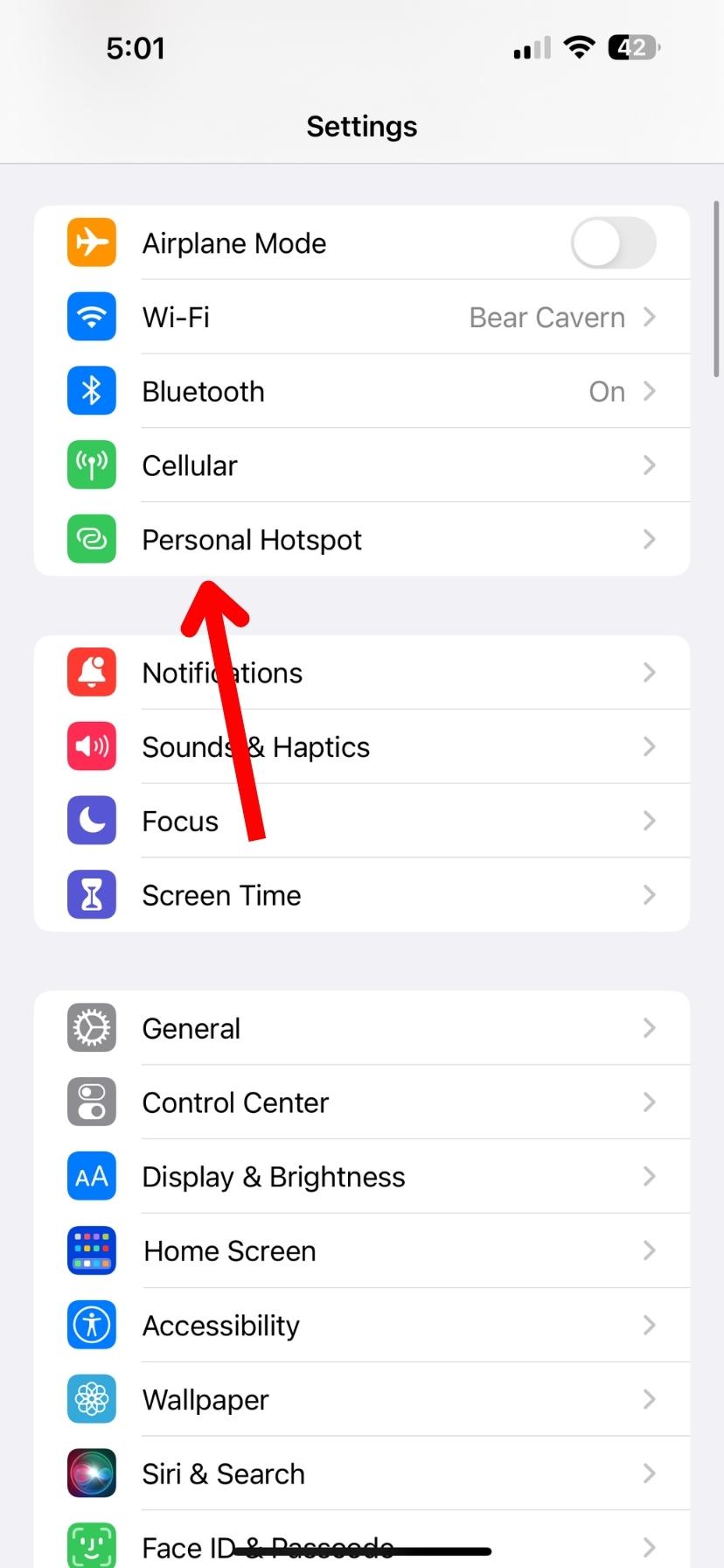
모바일 핫스팟이 활성화된 후, Chromecast의 설정으로 이동합니다. 설정에서 아래로 스크롤하여 Wi-Fi 연결을 찾으세요. 스마트폰을 찾아 비밀번호를 입력하면 연결이 완료됩니다.
스마트폰 핫스팟을 사용할 때의 단점은 Wi-Fi 신호를 송출하는 스마트폰에서는 휴대폰에서 TV로 스트리밍할 수 없다는 점입니다. 이때는 다른 기기가 필요하거나 Chromecast 리모컨을 사용해야 합니다.
또한, 동영상 및 음악 스트리밍 품질은 모바일 핫스팟의 데이터 환경에 따라 달라집니다. 예를 들어, T-Mobile은 높은 데이터 요금제로 업그레이드하지 않는 한 3G 핫스팟 속도만 허용합니다.
Connectify 핫스팟 사용하기
스마트폰 핫스팟은 모바일 기기에는 좋지만, Connectify Hotspot은 노트북 또는 데스크톱 컴퓨터에서 인터넷 연결을 송출할 수 있게 해줍니다. 이 방법은 유선 이더넷 연결이 있거나 모바일이 가능한 노트북이 있지만 다른 Wi-Fi 옵션이 없는 PC 사용자에게 적합합니다.
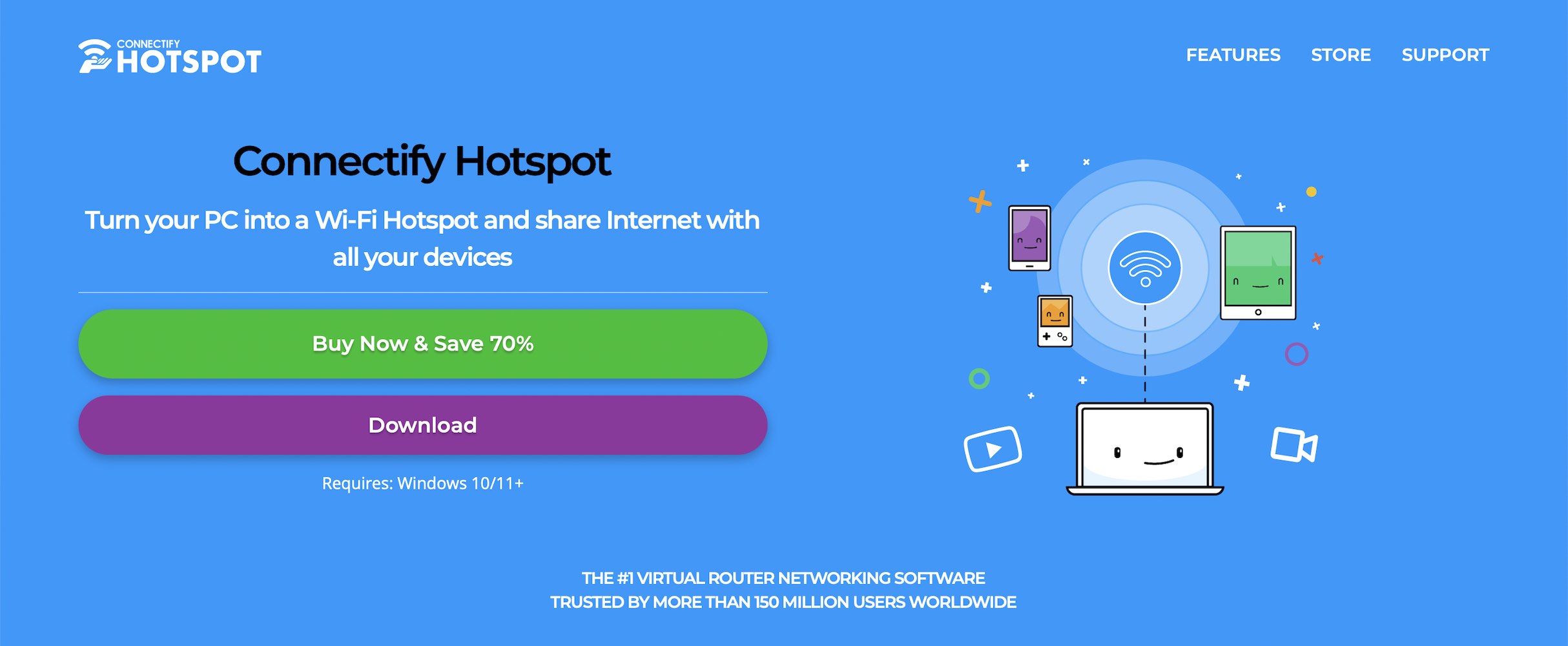
Connectify Hotspot은 PC를 가상 라우터로 만들어 작동합니다. 이 가상 라우터를 통해 Wi-Fi 신호를 송출할 수 있으며, 두 기기가 모두 Connectify Hotspot 네트워크에 있다면 폰에서 TV로 스트리밍할 수 있습니다.
Connectify Hotspot을 최대한 활용하려면 유료 옵션인 Pro 또는 Max 버전으로 업그레이드해야 합니다. 무료 버전도 있지만 제한적입니다. 또한 Mac 사용자는 사용할 수 없고, PC 사용자만 이 방법으로 연결을 만들 수 있습니다.
아이폰을 크롬캐스트에 미러링하는 최고의 앱
DoCast는 AirPlay를 모방하면서도 더 많은 기기로의 캐스팅을 확장한 강력한 캐스팅 및 미러링 경험을 제공합니다. 개인 동영상, 사진, DMA로 보호되지 않은 다운로드 음악, 아이폰 또는 아이패드 화면을 Chromecast, Fire TV, Firestick, Roku, DLNA 지원 TV, 삼성 TV, LG TV로 전송할 수 있습니다.
좋아하는 기기에 연결하는 것은 간단하며, DoCast는 지연이 거의 없는 고품질의 이미지와 오디오를 제공합니다. 심지어 DoCast를 이용해 게임도 플레이할 수 있습니다. 또한 앱은 아이폰과 아이패드에서 사용할 수 있습니다.
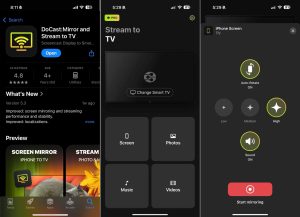
DoCast는 업그레이드 전에 고품질의 캐스팅 및 미러링 기능을 체험할 수 있는 무료 체험을 제공합니다. 유료 플랜 선택 시 3일간 프로 기능을 제한 없이 체험할 수 있습니다.
DoCast 프로급 유료 플랜은 연간 구독 시 월 $2.50부터 시작합니다. 예산에 맞게 월간 및 평생 플랜도 선택할 수 있습니다.
Wi-Fi 없이 Chromecast 사용에 대한 최종 생각
Wi-Fi 연결이 끊기거나 사용할 수 없는 상황에서 좋아하는 콘텐츠를 즐기지 못하는 것은 답답할 수 있습니다. 하지만 Chromecast를 인터넷이나 안정적인 Wi-Fi 연결 없이도 사용할 수 있게 해주는 몇 가지 우회 방법이 있습니다.
Google Home의 게스트 모드를 사용할 수 있든, 어댑터를 이용해 유선 연결을 만들어야 하든, 분명 여러분에게 맞는 방법이 있을 것입니다. 물론, 스마트폰의 핫스팟을 활용해 갑작스럽게 인터넷 접속을 제공하는 것도 훌륭한 방법입니다.
이미 Wi-Fi 문제를 해결했다면, DoCast와 같은 서드파티 앱을 이용해 iPhone을 TV로 캐스트할 수도 있습니다. 이 앱은 사용하기 쉽고 완벽한 캐스팅 및 화면 미러링 경험을 제공합니다.
자주 묻는 질문
Wi-Fi 없이 Chromecast를 연결하는 것에 대해 여러 가지 질문이 있을 수 있습니다. 다음은 인터넷 없이 Chromecast에 연결할 때 사용자가 자주 묻는 질문과 그에 대한 답변입니다.
Wi-Fi 없이 iPhone을 Chromecast로 미러링하는 직접적인 방법은 없습니다. iPhone을 Chromecast로 미러링하려면 서드파티 앱이 필요합니다. DoCast는 휴대폰을 쉽게 미러링할 수 있게 해주고 몇 가지 설정을 변경할 수 있는 옵션도 제공하므로 훌륭한 선택입니다. Wi-Fi가 없다면, iPhone을 미러링할 수 있는 유일한 방법은 Apple의 공식 HDMI to Lightning 어댑터를 사용하는 것입니다.
Chromecast를 Wi-Fi 없이 설정할 수 있지만, 초기 설정을 위해서는 어떤 형태로든 인터넷 연결이 필요합니다. 즉, Wi-Fi 연결 없이 Chromecast 기기에 인터넷을 제공하려면 Chromecast 이더넷 어댑터를 사용해야 합니다.
iPhone을 Chromecast에 연결하려면 DoCast와 같은 서드파티 앱이 필요합니다. iPhone이 Chromecast TV와 동일한 Wi-Fi에 연결되어 있는지 확인하세요. 서드파티 앱을 실행한 후 앱에서 Chromecast 기기 또는 TV를 선택하세요. 연결되면 휴대폰의 화면을 미러링하거나 비디오, 사진, 음악을 스트리밍할 수 있습니다.
iPhone에서 Chromecast로 캐스팅할 수 없다면, 두 기기가 동일한 Wi-Fi 네트워크에 연결되어 있지 않기 때문일 수 있습니다. 또한 VPN 서버에 연결되어 있지 않은지도 확인해 보시기 바랍니다. 계속해서 캐스팅에 문제가 있는 경우, 사용 중인 앱에 문제가 있을 수 있습니다. 번거로움 없는 캐스팅을 원하신다면 DoCast 사용을 추천합니다.
Wi-Fi나 데이터가 지원되는 기기가 없을 때 유일한 캐스팅 방법은 유선 HDMI 어댑터를 사용하는 것입니다. 이 어댑터를 사용하면 휴대폰 화면을 TV에 미러링할 수 있으며, 그렇게 하면 콘텐츠를 재생할 수 있습니다. 그렇지 않으면 유선 연결이 유일한 다른 옵션입니다.
Chromecast TV와 기기는 Wi-Fi 연결을 통해 전송되는 데이터에 의존합니다. 사용자는 Chromecast용 이더넷 어댑터를 구매할 수 있으며, 이 어댑터를 통해 모뎀에서 해당 Chromecast로 유선 연결을 통해 데이터를 직접 전송할 수 있습니다.
Google은 Google TV Streamer를 이전 모델인 Chromecast with Google TV보다 더 프리미엄 스트리밍 기기라고 간주합니다. 이 제품은 더 많은 저장 공간과 RAM을 통해 더 빠른 성능, 전용 셋톱박스 디자인, 스마트 홈 허브 기능, 돌비 비디오 및 오디오 지원 등 확장된 기능을 제공합니다.